Win10开机蓝屏提示CLASSPNP.SYS错误怎么办?
(福利推荐:你还在原价购买阿里云服务器?现在阿里云0.8折限时抢购活动来啦!4核8G企业云服务器仅2998元/3年,立即抢购>>>:9i0i.cn/aliyun)
概要
CLASSPNP.SYS错误是Windows用户可能会遇到的一类蓝屏错误,该错误虽然棘手但是不难解决。如果您使用的Windows 10系统正在经历这样的问题,可以借助下文中提供的几种方法尝试解决当前的问题。下面我们就一起去详细了解一下吧。

一、什么是CLASSPNP.SYS,为什么会出现CLASSPNP.SYS错误?
CLASSPNP.SYS是Windows操作系统附带的Window SCSI类系统文件,它的作用在于让用户能够顺利地访问操作系统。也就是说,当出现CLASSPNP.SYS文件错误,这会使您的计算机蓝屏,无法正常进入到系统当中。
通常情况下,造成CLASSPNP.SYS错误出现的原因可能有以下几点:
●硬件故障
●BIOS配置模式错误
●CLASSPNP.SYS文件已损坏
了解完可能造成CLASSPNP.SYS错误出现的几点原因之后,为了更好地保护您的电脑文件,建议您在修复错误之前,提前转移重要的数据。如果您的电脑硬盘保存了很重要的文件,需要先转移或恢复电脑中的重要文件。
二、如何修复Windows 10中的CLASSPNP.SYS错误?
1、断开外部的硬盘/外围设备
有时候,外围设备的连接可能会导致CLASSPNP.SYS错误的出现。这时,您可以尝试断开所有的外部硬盘和外围设备(USB鼠标、外部硬盘、蓝牙无线鼠标适配器或散热器等)尝试解决当前问题。
2、启用安全模式修复系统文件
由于CLASSPNP.SYS错误可能会导致用户无法正常进入系统,所以在执行系统文件修复命令之前,您需要以安全模式重新启动计算机。安全模式是Windows系统里的一种特殊的启动模式,它可以只启动运行Windows所需的基本文件和驱动程序,在该模式下,我们可以轻松修复一些系统的错误。进入安全模式的具体步骤如下:
步骤1:按住电源键按钮10秒以关闭计算机。接下来,再次按下电源键以启动计算机。
步骤2:当您看到Windows已启动并出现品牌logo时,再次按住电源键10秒以关闭设备。
步骤3:按下电源键启动计算机,当计算机启动时按住电源键10秒关闭设备。之后再启动计算机,这次允许计算机完全启动。在“自动修复”界面中选择【高级选项】。之后将进入Windows恢复环境。

步骤4:然后电脑会要求你选择一个选项,请选择【疑难解答】,再依次选择【高级选项>启动设置>重启】。待电脑重启时,选择5或F5启动带网络连接的安全模式。

步骤5:进入安全模式之后,在左下角搜索框内搜索【cmd】,鼠标右键点击【命令提示符】并选择【以管理员身份运行】选项。

步骤6:在打开的命令提示符窗口里,输入命令【SFC /scannow】并按下【Enter】键。sfc /scannow是所有SFC命令里比较常用的命令,它能立即扫描所有受保护的系统文件,并且修复发现的问题。接下来,SFC(系统文件检查器)会进行系统扫描,并修复有问题的系统文件。修复完成后,重启电脑并查看当前的问题是否已解决。

3、将电脑还原到错误发生前的最新还原点
通常情况下,当您的计算机出现CLASSPNP.SYS错误时,还可以尝试将电脑还原到故障发生前的还原点以解决当前的问题,具体操作步骤如下:
步骤1:开启电脑,当出现电脑品牌徽标时,长按电源键强行关机,重复3次以上,之后允许电脑完全启动,在“自动修复”界面选择【高级选项】,电脑将进入到Windows恢复环境中。

步骤2:当屏幕显示选择一个选项时,请依次点击【疑难解答】-【高级选项】-【系统还原】。

步骤3:然后,选中一个发生错误之前最近的还原点进行还原,点击【下一步】等待还原过程完成即可。

4、更改BIOS的配置模式
当BIOS的配置模式错误时,同样会导致CLASSPNP.SYS错误的出现,这时您需要手动更改BIOS的配置模式,具体的操作步骤如下:
步骤1:重新启动计算机,连续快速按F1或F2或DEL或Esc键(因电脑和主板品牌而异,您可以查看开机时出现的提示)进入BIOS界面。
步骤2:以下图为例,选择【Devices>ATA Drives Setup>Configure SATA as】,然后将【ACHI】更改为【IDE】兼容模式。按下【F10】以保存设置更改。最后重启计算机查看当前问题是否已解决。

如果以上方法都无法解决此问题,那么建议您更新Windows或者通过Windows媒体创建工具的【立即升级这台电脑】选项进行更新升级。
以上就是win10蓝屏错误CLASSPNP.SYS的解决办法,希望大家喜欢,请继续关注程序员之家。
相关推荐:
如何修复Win10 LiveKernelEvent错误141? 附多种解决办法
相关文章

win10系统CLOCK_WATCHDOG_TIMEOUT蓝屏错误怎么解决?
win10系统CLOCK_WATCHDOG_TIMEOUT蓝屏错误怎么解决?CLOCK_WATCHDOG_TIMEOUT是一个Windows蓝屏死机(BSOD),下面我们就来看看详细的解决办法2023-07-04
Win10更新错误0x80240025怎么解决? 80240025错误代码处理技巧
Win10更新错误0x80240025怎么解决?win10更新遇到问题,提示错误代码0x80240025,该怎么解决呢?下面我们就来看看windows系统80240025错误代码处理技巧2023-07-04
win10出现0x800704cf不能访问网络位置怎么办? 0x800704cf错误解决方案
win10出现0x800704cf不能访问网络位置怎么办?win10提示错误代码0x800704cf该怎么办,下面我们就来看看0x800704cf错误解决方案2023-06-16
win10中0xc000000e分区怎么修复引导? 错误代码0xc000000e解决方法
Win10错误代码0xc000000e怎么解决?出现这个问题很可能是因为我们电脑在安装系统的时候出现了一些设置上的问题,我们可以进行重新设置来修复系统,详细请看下文介绍2023-06-08
win10如何解决开机win32错误报告的问题? Win32错误报告拒绝访问解决办
win10如何解决开机win32错误报告的问题?win10系统开机提示:“Win32错误报告拒绝访问”,该怎么办呢? 详细请看下文介绍2023-06-08
win101803更新1909错误代码0x80070643的解决方法
这篇文章主要介绍了win101803更新1909错误代码0x80070643的解决方法的相关资料,需要的朋友可以参考下本文详细内容介绍2022-12-29
如何修复 0xC000021A 蓝屏错误?Win10安装KB5021233出现0xc000021a蓝屏
有一些用户在安装KB5021233之后就出现了0xc000021a蓝屏代码,这样怎么解决呢?本文就为大家带来了详细的解决方法,需要的朋友一起看看吧2022-12-19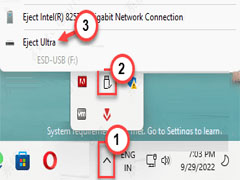
Win10错误代码0x800701B1怎么解决?(附解决方法)
最近有不少朋友反应收到“错误x800701B1:指定了不存在的设备”,这是怎么回事?本文就为大家带来了详细的解决方法,需要的朋友一起看看吧2022-12-05
Win10错误代码0xc0000221怎么修复?Win10错误代码0xc0000221修复方法
最近有网友反应Win10错误代码0xc0000221怎么办?本文就为大家带来了详细的解决方法,需要的朋友一起看看吧2022-11-22 这篇文章主要介绍了win10版本1909更新错误0x800f081f怎么办?的相关资料,需要的朋友可以参考下本文详细内容介绍2022-11-17
这篇文章主要介绍了win10版本1909更新错误0x800f081f怎么办?的相关资料,需要的朋友可以参考下本文详细内容介绍2022-11-17







最新评论